一言(yi.tips)和大家详细分享下Wordpress安装主题的几种方法,如果通过WP商店安装主题,如果上传ZIP压缩包安装WP主题,如何通过FTP进行主题安装等。
通过WordPress仪表板安装主题:
通过WordPress主题商店安装
步骤1:登录WordPress仪表板,点击“外观”>“主题”>“添加新主题”。
![图片[1]-WordPress主题安装的几种方法-Yi.Tips](https://s2.loli.net/2023/02/23/nNfQFMLmDrTsP1K.jpg)
步骤2:搜索要安装的主题。您可以在搜索栏中输入主题名称或关键字,或者选择“特色主题”、“最新主题”、“流行主题”等选项。
步骤3:选择要安装的主题。当您找到喜欢的主题时,将鼠标悬停在主题上,然后单击“安装”按钮。
步骤4:激活主题。主题安装完成后,您需要单击“激活”按钮来启用该主题。现在,您的网站将使用新主题。
![图片[2]-WordPress主题安装的几种方法-Yi.Tips](https://s2.loli.net/2023/02/23/oHwTne45NslcSQE.jpg)
通过上传ZIP安装WordPress主题安装
步骤1:登录WordPress仪表板,点击“外观”>“主题”>“添加新主题”。
![图片[3]-WordPress主题安装的几种方法-Yi.Tips](https://s2.loli.net/2023/02/23/IznliKZtrUTEobq.jpg)
步骤2:选择上传主题,并选择你要上传的主题,点击立即安装。(主题后缀需要为ZIP)
![图片[4]-WordPress主题安装的几种方法-Yi.Tips](https://s2.loli.net/2023/02/23/RXeocJIuaf9O8tN.jpg)
步骤3:上传完成,点击启用,即可
通过FTP客户端安装主题:
步骤1:下载主题。从WordPress主题库或其他主题提供商下载主题,并将其解压缩。
步骤2:连接FTP客户端。使用FTP客户端连接到您的网站,使用宝塔安装wordpress的,可以在宝塔后台进行操作。
步骤3:上传主题。将解压后的主题文件夹上传到“wp-content/themes”文件夹中。
步骤4:激活主题。返回WordPress仪表板,单击“外观”>“主题”,找到您刚刚上传的主题,并单击“激活”按钮启用该主题。
以上就是一言(yi.tips)和大家要分享的安装WordPress主题的方法,大家可以根据自己的需求选择适合的方法。
1、本网站名称:一点Tips,知识免费共享网站
2、本站永久网址:yi.tips
3、本网站的文章部分内容来源于网络,仅供大家学习与参考,如有侵权,请联系站长进行删除处理。
4、本站资源仅供学习和交流使用,版权归原作者所有,请在下载后24小时之内自觉删除。
5、本站大部分下载资源收集于网络,不保证其完整性以及安全性,不提供技术支持,请下载后自行研究。
6、若作商业用途,请购买正版,由于未及时购买和付费发生的侵权行为,使用者自行承担,概与本站无关。

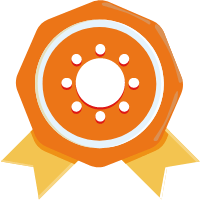

![Yoast SEO Premium 最强WordPress SEO 插件[V20.5 最新版]-Yi.Tips](https://mliu5dozdcrq.i.optimole.com/cb:00Na.1906e/w:1024/h:576/q:mauto/f:best/https://yi.tips/wp-content/uploads/2023/02/16766267663897.jpg)



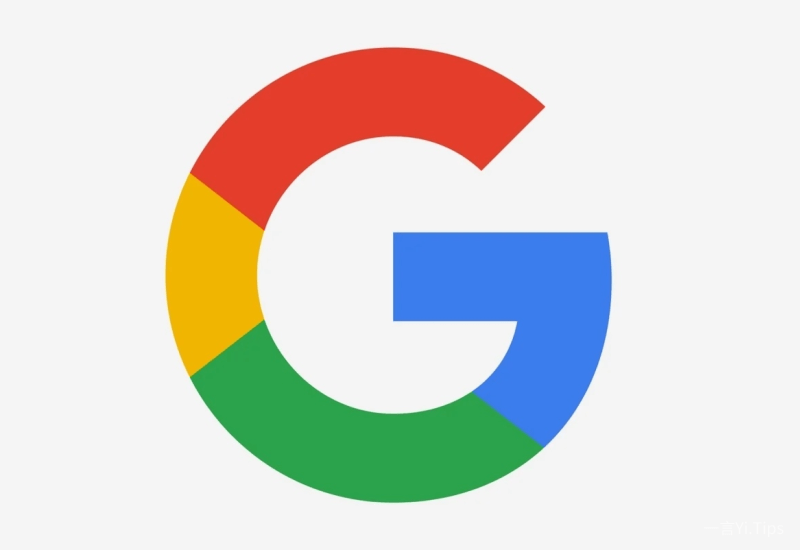











- 最新
- 最热
只看作者